上次提及到…
建設只有自己可以進入的伺服器,裡面提及到Craftbukkit和Vanilla版本的伺服器,並已經成功建設出一個自己可以進入的伺服器
3.設置網絡環境
設置網絡環境,就是要你開放端口或建設虛擬LAN,讓朋友可以輸入IP位址來登入你的伺服器。開放端口是透過路由器設置,而建設虛擬LAN就是透過Hamachi等軟件設置,前者設置相對容易簡單快捷,但是缺點是每次重新開啟主機時就可能要重複設置(內網IP會變動),後者需要時間來安裝、設置、登入等,完成多個步驟后才可以使用,而且別人也需要安裝同一個軟件(例如hamachi)來登入你的伺服器,但是好處是這個方法不用在啟動主機后重複設置,一次就設置完畢。
這次教學將涵蓋這兩個方法,先會介紹路由器設置。
路由器設置(開放端口)–暫時只適合開給信任的人,以確保電腦網絡安全
- 先按一下熒幕左下角的放大鏡,然後輸入cmd,再按Enter鍵

- 看到黑白色的界面后,輸入ipconfig然後按Enter鍵

- 然後找到IPv4地址,把它記住

- 然後打開瀏覽器,輸入192.168.0.1,按Enter鍵前往

- 輸入你路由器的賬號和密碼
備註:如果你沒有更改過路由器密碼和賬號,大多2個預設都會是admin,如果無法登入請查看路由器的說明書,如果你有更改過密碼而忘記了,可以按下路由器裝置上的reset鍵,但請注意,你的所有路由器設定將會恢復至原廠狀態,例如wifi密碼和名稱也會重置。
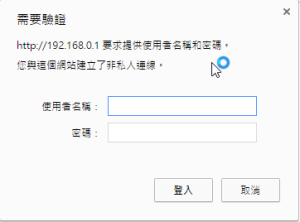
- 登入后會看到這樣的界面,請(在左面選單)選擇“Forwarding”

- 再在子選單選擇“Virtual Servers”

- 按“Add new”新增記錄

- Port輸入25565(Minecraft預設),IP輸入剛才取得的IPv4(示範為192.168.0.105),然後儲存
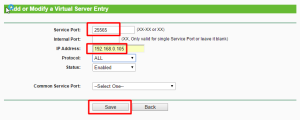
- 然後到http://www.whatismyip.com
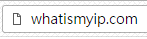
- 就會看到你自己的外網IP(位於Your IP Address Is:下方)
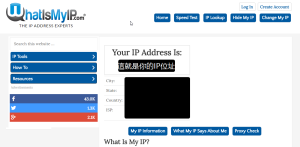
- 把它交給你信任的朋友,讓他們在新增Minecraft伺服器時輸入這IP就能加入(前提是你自己要開著之前提及的伺服器和在路由器的Virtual Server填寫正確的IPv4地址)
備註:使用此方法需要在每次開啟電腦后重新設置,重複步驟1-3,如果在第3步獲得的IP有變就要重複步驟4-9.。
使用虛擬網絡軟體 — 示範為Hamachi
- 到Hamachi官網:https://www.vpn.net


- 選擇Download下載hamachi

- 下載完成后打開來安裝,按執行

- 按下一步

- 如果你想,可以勾選“在桌面建立捷徑”,按下一步

- 然後他會出現廣告叫你安裝,這時只要反勾它(“Install xxx”)就可以,再按安裝
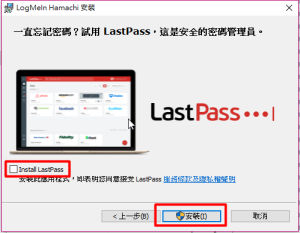
- 再按下一步

- 然後等待它安裝完成

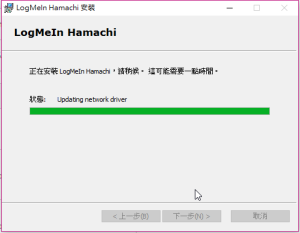
- 至到它安裝完成,勾選“啟動 Hamachi”,按結束

- 就會看到hamachi出現了,按下電源按鈕

- 然後會彈出登入畫面,如果你沒有賬號,就按“signup”吧,反之,如果你有就填寫賬號資料按“Log in”
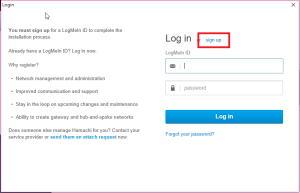
- 如果按下“signup”的話,會出現以下界面,你可以填寫你的電郵、密碼(兩次)、勾選“accept LogMeIn’s Terms…”,再按“I choose otherwise”,之後反勾“Send me product information”,最後按“Create account”。

- 這是Windows會發出提醒,你只需要按一下就可以

- 然後會彈出這樣的畫面,按“確定”關閉
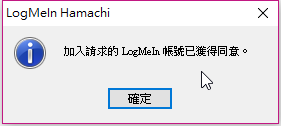
- 這是就會看到Hamachi已經開啟了
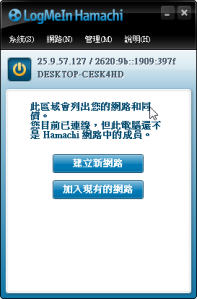
- 如果你是開服的玩家,請繼續教學
如果你是入服的玩家,請跳至第22步 - 按“建立新網絡”
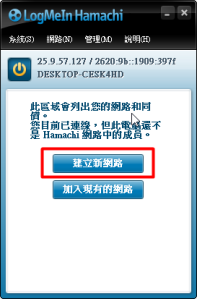
- 在彈出來的界面輸入你想要的網絡ID、密碼(2次),然後按“建立”

- 就會看到新增了的網絡
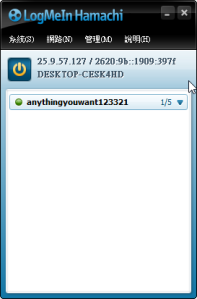
- 如果你想關閉網絡,就右鍵網絡–按“離線”
如果你想刪除網絡,就右鍵網絡–按“刪除網絡”

- 如果你在離線后想讓網絡重新上線,可以右鍵網絡–按“上線”

- 入服的人,請選擇“加入已存在的網絡”

- 輸入你朋友給你的網絡ID和密碼,然後按“加入”

- 如果你想關掉hamachi,可以按電源按鈕

- 想開啟hamachi就按多一次電源按鈕

- 如果想讓朋友入服你要給他你hamachi的IPv4位址
可以透過右鍵IP–選擇“複製IPv4位址”來複製給他

- 朋友可以透過在Minecraft伺服器IP輸入你給他的IPv4位址來加入伺服器(前題是他已經加入了你的Hamachi網絡群組)
備註:hamachi網絡群組最多只可以容納5人,如果伺服器是多於5名玩家的話,請建立多一個群組讓其他的人加入。

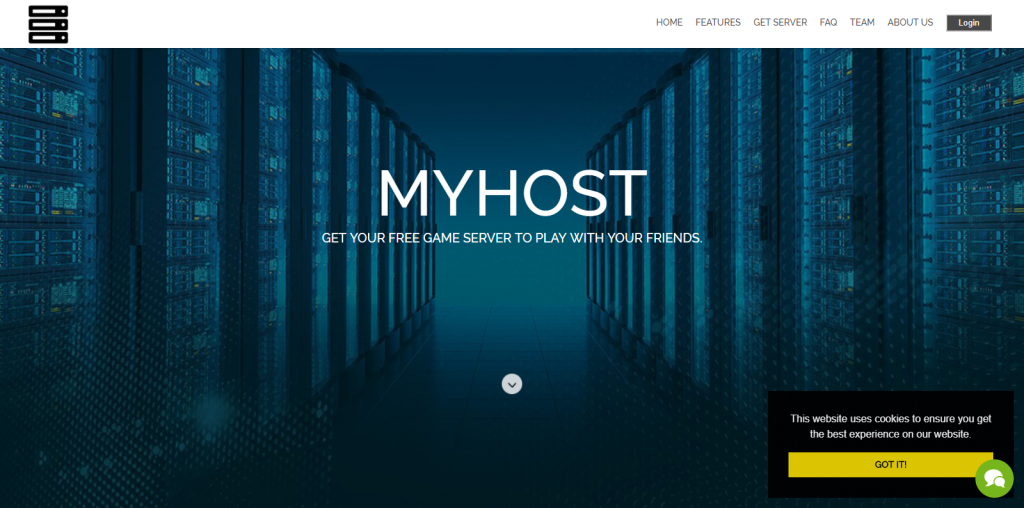
 今次要為大家帶來一個免費Minecraft伺服器託管網站(Minecraft Server Hosting),有鑒於上次的“
今次要為大家帶來一個免費Minecraft伺服器託管網站(Minecraft Server Hosting),有鑒於上次的“